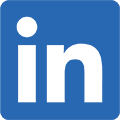運動攝影工房:速度特效調整
再來談談威力導演14運動攝影工房的「特效」工具。運動攝影中重要的動態後製功能,都可以在這邊找到:
重播 - 你可以將某片段多次重播,甚至來回倒播-在攝影上通常利用 此特效來強調該片段,如滑板跳躍的時候。
速度效果 - 自由調整片段的速度效果,也可以套用速度漸入/漸出特效,也可以和重播一起套用。
凍結畫格 - 播放時凍結畫面,還可以套用縮放效果,保留精彩細節。

在運動攝影工房中,有兩種不同的重要的畫格/時間區段需要知道:
時間調整區段 - 在時間軸上面建立一個時間區段,用來加入重播或是倒播等特效。
凍結畫格 - 將片段中的某畫面凍結,以套用畫面縮放等效果。
重播和速度
若要套用重播和速度,你必須先建立一個時間調整區段,意謂本片段即將增加速度特效。
建立一個時間調整區段

1. 先在時間軸選定你要建立的時間區段起點,點選「建立時間調整區段 」。 .
」。 .

2.
拉動區段兩側可以自由調整區間長度,也可以用這方法移動區間。
速度效果控制

1. 勾選 「套用速度效果」
2. 你可以透過兩種方式去調整速度-調整時間長度,或是使用加速器。
3. 加速器數值是倍數,數值越高速度越快。舉例來說,如果我們調到10,就是10倍速度播放。
4. 反之,如果我們調到0.25,就是四分之一倍速慢動作播放。
5. 利用漸入/漸出效果讓片段的開始/結束部分有漸漸加速或減速的層次感。
下面的Demo我們設定兩個區間,第一區間10倍速撥放,第二區間四分之一倍速撥放。

重播和倒播

1. 同樣地,在時間軸上建立一個欲調整的時間區段。 

2. 點選「套用重播和倒播」,設定你想要的重複次數。如果想要來回倒播,勾選「加入倒播效果」。
3. 設定重播/倒播時也可以同時調整速度。如果希望影片最後以四分之一倍速慢動作重複三次。勾選「套用速度效果」,調整加速器數值0.25,最後再選擇套用特效至「最後一景」。
加入凍結窗格
凍結畫格通常用來停留影片瞬間以強調該畫面,同時搭配放大特效,畫面更加吸睛。

1. 在時間軸上選擇你欲靜止的畫面,點選「加入凍結畫格」。  .
.

2. 設定靜止時間長度。

3. 若想要特寫畫面,勾選「套用縮放效果」,在小視窗選擇欲特寫的位置。
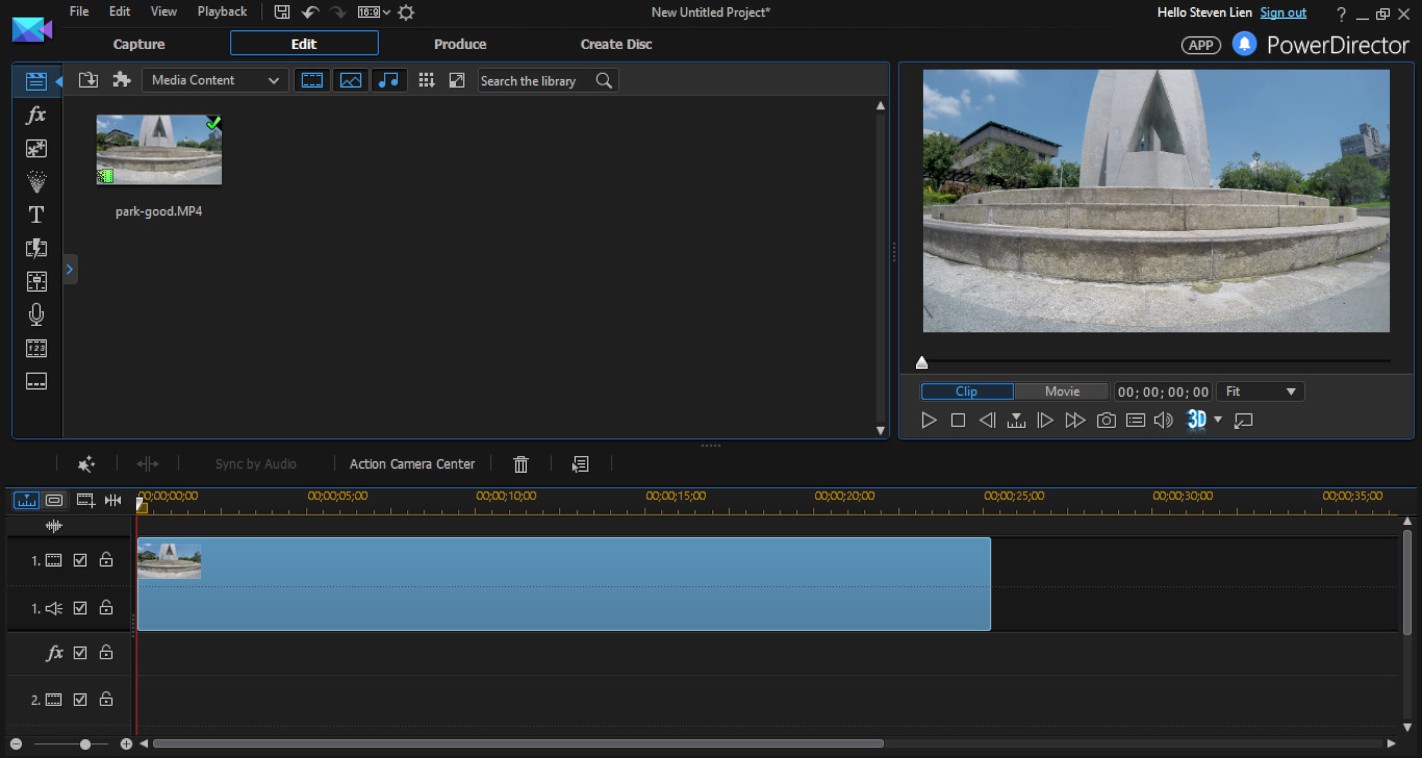
4. 設定完成後,按下「確定」完成運動攝影工房製作。
現在來看看製作完成的效果:
免費 下載威力導演 365 基礎版
最佳影片剪輯軟體,與全球 2 億用戶同步